آموزش باز کردن قفل گوشی اندروید به شما کمک میکند تا به سادگی باز کردن در اتاق، شکستن قفل گوشی را انجام دهید.
تاکنون در موقعیتی گیر کردهاید که به خو بگویید: “وای! پسوورد گوشی یادم رفته، الگوی رمز گوشی یادم رفته، پین کد گوشی رو فراموش کردم” و یا جملاتی از این قبیل!
اینها عبارات آشنایی نیستند؟ اگر چنین اتفاقی برایتان بیفتد، ممکن است که فکر کنید، بد شانسی آوردم و یا این سوال برایتان پیش بیاید که آیا گوشی برای همیشه قفل میماند؟ مطمئنا این گونه نخواهد بود!
متدهای امنیتی اندروید به گونهای طراحی شدهاند که باز کردن قفل گوشی به این راحتی نباشد؛ اما در بسیاری از موارد، باز کردن قفل موبایل غیر ممکن نیز نخواهد بود.
راههای مختلفی برای باز کردن قفل گوشی اندروید و باز کردن قفل تبلت وجود دارد، اما متاسفانه روشی وجود ندارد که برای باز کردن قفل تمام تلفن های هوشمند موثر باشد. بنابرین در ادامه مطلب هفت روش بسیار موثر برای حل مشکل فراموشی پسوورد گوشی به شما میگوییم.
روش های باز کردن قفل گوشی اندروید
استفاده از دیوایس منیجر اندروید
برای باز کردن قفل گوشی های اندروید جدید و باز کردن قفل تبلت هایی که تازه به بازار آمدهاند، استفاده از دیوایس منیجر بهترین گزینهای است که در پیش رو دارید. پس از ورود به حساب کاربری گوگل، میتوانید از تمام امکانات این سرویس برای دسترسی به کامپیوتر یا گوشی خود استفاده کنید. برای دسترسی به دیوایس منیجر اندروید، از این لینک استفاده کنید.
استفاده از این روش برای باز کردن قفل گوشی اندروید بسیار ساده است. کافی است بر روی دکمه قفل (lock) کلیک نمایید. اندروید دیوایس منیجر به آسانی قفل تلفن هوشمند شما را باز میکند. در صورتیکه این سرویس، دستگاه شما را پیدا نکرد، پنج بار مرورگر خود را رفرش نمایید –در انتهای کادری که آدرس را در مرورگر وارد میکنید، بر روی فلش خمیده، کلیک کنید: مترجم- اگر دستگاه شما، امکان استفاده از این قابلیت را داشته باشد، دستگاه شما شناسایی خواهد شد.
پس از کلیک بر روی دکمه قفل، شما پیامی مبنی بر ورود پسوورد جدید دریافت میکنید. پسوورد جدیدی که وارد میکنید، جایگزین الگوی رمز، پین کد یا پسوورد فراموش شده شما میشود. دو بار پسوورد جدید را وارد نمایید، سپس بر روی دکمه قفل کلیک کنید.
حدودا پنج دقیقه زمان برای باز کردن قفل گوشی اندروید شما لازم است. بعد از این مدت، باید بتوانید با پسوورد جدید، قفل تلفن هوشمند خود را باز کنید.
استفاده از سرویس “پیدا کردن موبایل من” در گوشی های سامسونگ
برای باز کردن قفل گوشی سامسونگ راحت ترین گزینهای که در دسترس شماست، استفاده از سرویس پیدا کردن موبایل من (Find My Mobile) است. با هر مرورگری که در دسترس دارید، بر روی این لینک کلیک کنید، سپس به حساب کاربری سامسونگ خود وارد شوید.
در صورتیکه تاکنون حساب کاربری سامسونگ نساختهاید، استفاده از این روش برای شما ممکن نیست. همچنین بعضی از سرویس دهندگان موبایل، مثل اسپرینت (Sprint) استفاده از این سرویس را محدود کردهاند که این موضوع، استفاده از آن را مشکل میکند.
پس از ورود به حساب کاربری سامسونگ این کارها را انجام دهید:
- بر روی گزینه قفل صفحه نمایش من (Lock my screen) در سمت چپ صفحه کلیک کنید.
- در کادر اول، پسوورد جدیدی را وارد کنید
- بر روی دکمه قفل که در انتهای صفحه مشاهده میکنید، کلیک کنید
- پس از تقریبا دو دقیقه، پسوورد جدیدی که وارد کردهاید را برای باز کردن قفل گوشی سامسونگ خود استفاده نمایید.
استفاده از ویژگی الگوی فراموش شده
اگر دستگاه شما از نسخه اندروید 4.4 یا پایینتر استفاده میکند، از ویژگی الگوی فراموش شده برای بازکردن قفل موبایل خود استفاده کنید. بعد از پنج بار تلاش ناموفق برای باز کردن قفل گوشی اندرویدی خود، پیامی برای شما به نمایش درخواهد آمد که از شما میخواهد، 30 ثانیه بعد، دوباره تلاش کنید. پس از نمایش این پیام، بر روی دکمه فراموش کردن الگو (Forgot Pattern) که در پایین صفحه نمایش مشاهده میکنید، کلیک نمایید.
در این قسمت، ورود جزییات حساب گوگل (Enter Google account details) را انتخاب کنید -ممکن است در بعضی دستگاهها مستقیما به این قسمت ارجاع داده شوید- سپس اطلاعات ورود به حساب جیمیل خود را وارد کنید. گوگل، الگوی باز کردن گوشی را برای شما ایمیل میکند یا شما را قادر به تعویض آن مینماید.
توجه داشته باشید، تنها زمانی قادر به استفاده از سرویسهای بالا هستید که تلفن قفل شده به اینترنت متصل باشد.
انجام ریست فکتوری
اگر باز کردن قفل گوشی اندرویدتان بیش از اطلاعاتی اهمیت دارد که بر روی تلفن هوشمندتان دارید، پس میتوانید از ریست فکتوری برای باز کردن قفل تلفن هوشمند خود استفاده کنید.
البته با توجه به ویژگی جدید ضد سرقت که محافظت از ریست فکتوری نام دارد؛ اگر گوشی شما بعد از سال 2016 وارد بازار شده است، برای استفاده از ریست فکتوری به منظور باز کردن قفل موبایل، نیاز به دانستن پسوورد حساب کاربری گوگلتان خواهید داشت.
بیشتر بخوانید : آموزش ریست فکتوری آیفون
انجام ریست فکتوری در گوشیهای مختلف روش متفاوتی دارد؛ اما در اکثر تلفنهای هوشمند مطابق روشی که در ادامه ذکر خواهد شد، انجام میپذیرد.
- ابتدا تلفن هوشمند خود را خاموش کنید
- وقتی اسکرین گوشی خاموش شد، دکمه پاور و کاهش صدا را همزمان با هم فشار دهید.
- با نمایش منوی بوت اندروید، دو بار دکمه کاهش صدا را فشار دهید تا گزینه حالت بازگرداندن (Recovery mode) را با رنگ متفاوتی ببینید.
- دکمه پاور را فشار دهید تا این گزینه انتخاب شود.
- دکمه پاور را نگه دارید
- دکمه افزایش صدا را یکبار فشار دهید، تلفن شما باید به حالت بازگردانی اطلاعات وارد شود
- در اینجا با استفاده از دکمههای صدا، بر روی گزینه، پاک کردن اطلاعات/ ریست فکتوری (Wipe data/factory reset) بروید. با فشار دادن دکمه پاور، آن را انتخاب کنید.
- پس از اتمام اینکار، گزینه ریبوت کردن سیستم (Reboot system now) را انتخاب کنید. اکنون قفل گوشی باز شده است.
بیشتر بخوانید: چگونه گوشی را به تنظیمات کارخانه باز گردانیم؟
در تلفنهای هوشمند جدید، شما پیامی دریافت میکنید که از شما می خواهد به حساب کاربری گوگل که قبلا در این تلفن، از آن استفاده کردهاید، وارد شوید –شما باید اطلاعات حساب را بدانید- کافیست، به حساب کاربری گوگل خود وارد شوید تا به تلفن خود دسترسی کاملی داشته باشید.
استفاده از آ دی بی برای پاک کردن فایل پسوورد
با استفاده از این گزینه، تنها زمانی قادر به باز کردن قفل گوشی اندروید خود هستید که قبلا یو اس بی دیباگینگ را فعال کرده باشید. البته، به خاطر داشته باشید، که باید به کامپیوترتان مجوز استفاده از اتصال به وسیله آ دی بی را نیز داده باشید. اگر این موارد را رعایت کرده باشید، پسوورد فراموش شده گوشی دیگر برای شما مشکلی محسوب نمیشود. هرچند در دستگاههایی که به طور پیش فرض، رمز گذاری فعال است، ممکن است با این قابلیت سازگار نباشند.
بیشتر بخوانید: آموزش روت کردن گوشی
ابتدا دستگاه خود را به کامپیوتر توسط کابل یو اس بی متصل نمایید. سپس در پنجره خط فرمانی (command prompt) که در محل نصب آ دی بی خود باز میکنید، این دستور adb shell rm /data/system/gesture.key را تایپ کرده، در نهایت کلید اینتر را فشار دهید.
سپس تلفن خود را ریبوت نمایید، صفحه قفل گوشی ناپدید میشود. البته به خاطر داشته باشید، این مساله تنها موقتی است، بنابرین قبل از ریبوت دوباره گوشی خود، یک الگوی رمز یا پین کد و یا پسوورد جدید برای آن انتخاب نمایید.
بوت کردن گوشی در حالت امن برای عبور از رمز صفحه قفل شده گوشی
اگر صفحه نمایش گوشی خود را به جای نرم افزار اندروید با استفاده از نرم افزارهای دیگر قفل کردهاید، بوت کردن تلفن هوشمند در حالت امن، ساده ترین راه برای باز کردن قفل گوشی اندروید است.
برای باز کردن گوشی در حالتی که رمز عبور آنرا فراموش کردهاید -در صورتیکه از نرم افزارهای کمکی برای قفل گوشی، استفاده کردهاید- در اکثر موارد میتوانید به صورتی که در ادامه آمده است، اقدام نمایید.
- ابتدا حالت منوی پاور را در شرایطی که قفل اسکرین گوشی فعال است، بالا بیاورید.
- سپس دکمه خاموش کردن گوشی را به مدت طولانی نگه دارید،
- پس از نمایش پیامی که از شما میخواهد، در صورتی که مایلید، به حالت امن (Safe Mode) وارد شوید، گزینه اوکی را انتخاب نمایید.
- زمانی که این پروسه به پایان رسید، صفحه رمز عبور به صورت موقت ناپدید خواهد شد. در این مرحله به آسانی اطلاعات مربوط به نرم افزاری که برای قفل کردن گوشی استفاده کردهاید را پاک نموده یا اپلیکیشن را به طور کامل پاک کنید.
- سپس دوباره دستگاه خود را ریبوت کنید تا از حالت امن خارج شوید. پس از راه اندازی دوباره، صفحه قفل شده گوشی را دیگر رویت نخواهید کرد.
شکستن قفل گوشی اندروید
در نهایت در صورتیکه دستگاه شما رمزگذاری شده و از اندروید نسخه 5.0 و یا 5.1.1 استفاده میکند، راهی برای عبور از قفل صفحه گوشی وجود دارد. این ترفند تنها برای حالتی کارایی دارد که از پسوورد برای قفل گوشی استفاده کردهاید.
- ابتدا بر روی گزینه تلفن اضطراری (Emergency Call) بزنید.
- سپس با استفاده از کیبورد مجازی گوشی، ده بار * را تایپ کنید.
- دو بار بر روی عبارت تایپ شده بزنید، تا رنگ آن تغییر کند، گزینه کپی را انتخاب کنید، سپس در همان محل، آن را بچسبانید- پیست کنید، اصطلاحا آنرا کپی کنید؛ مترجم-
- دوباره به همین ترتیب، این عمل را تا جایی که امکان تکرار کردن آن وجود دارد، انجام دهید -تا جایی که رنگ نوشته تغییر نکند، امکان کپی کردن دوباره را نداشته باشید-
- سپس به صفحه قفل گوشی باز گردید و آیکون دوربین را باز کنید.
- قسمتی که مخصوص نمایش نوتیفیکشنها است را باز کرده و بر روی گزینه، تنظیمات بزنید. پیامی به شما نمایش داده میشود که از شما میخواهد پسوورد را وارد نمایید.
- در فیلدی که برای وارد کردن، پسوورد نمایش داده شده، انگشت خود را نگه دارد، تا گزینههای دیگر برای شما به نمایش در بیاید.
- در این قسمت، چسباندن (paste) را انتخاب کنید. این عمل را چند بار تکرار کنید،
- پس از اینکه، به اندازه کافی اینکار را انجام دادید، قفل گوشی شما شکسته خواهد شد.
از کدام متد برای شکستن قفل گوشی اندروید خود استفاده نمودید؟ آیا هنوز با پسوورد فراموش شده خود مشکل دارید؟ آیا هنوز از فراموشی رمز عبور خود میترسید؟ آموزش باز کردن قفل گوشی اندروید برای شما مفید بود؟ از طریق کامنت پیشنهاداتان را با ما در میان بگذارید.
بیشتر بخوانید:
.
منبع: gadgethacks






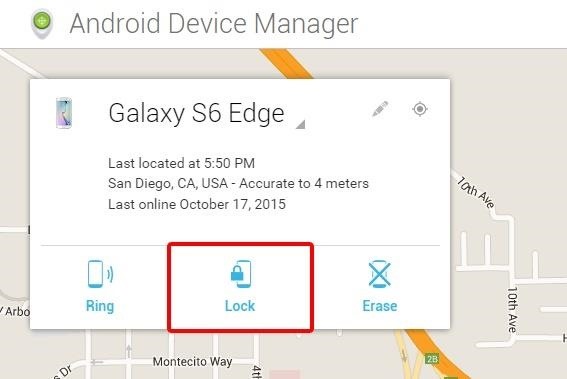
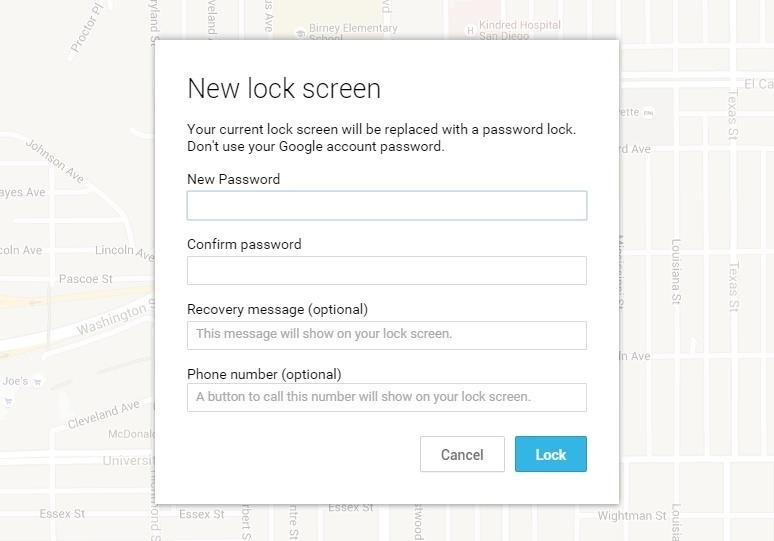
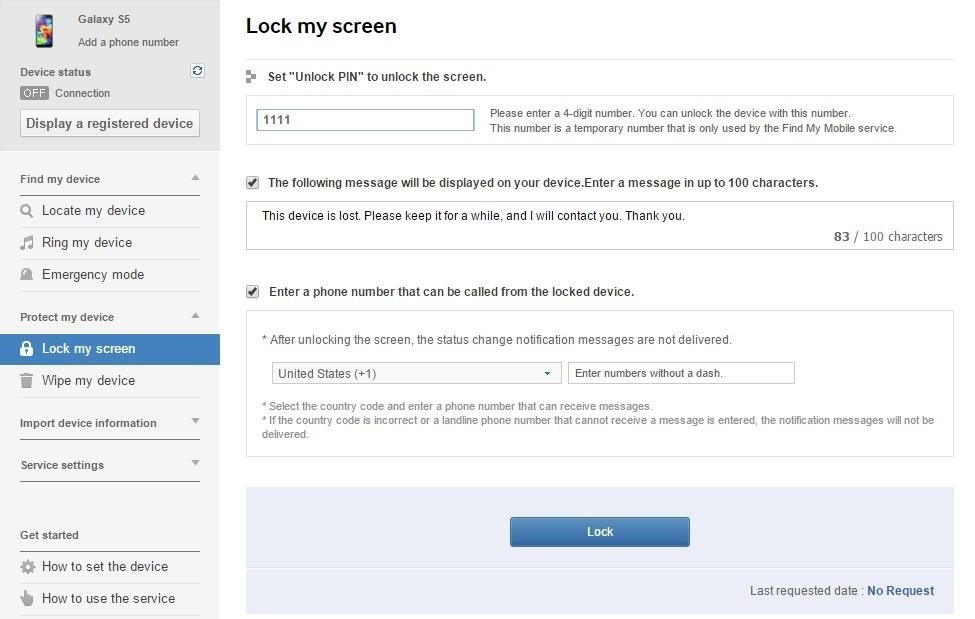
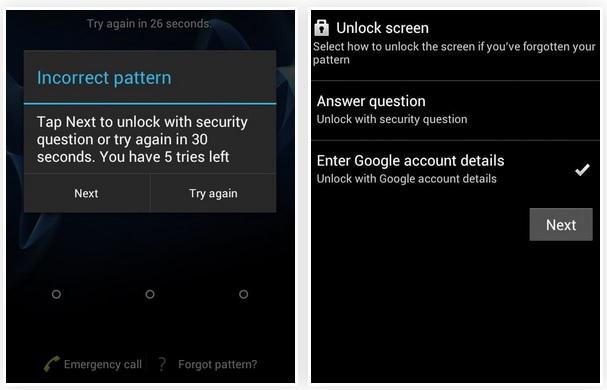
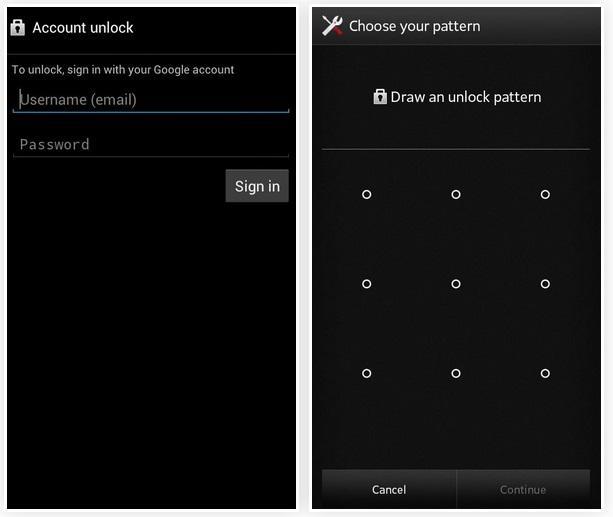
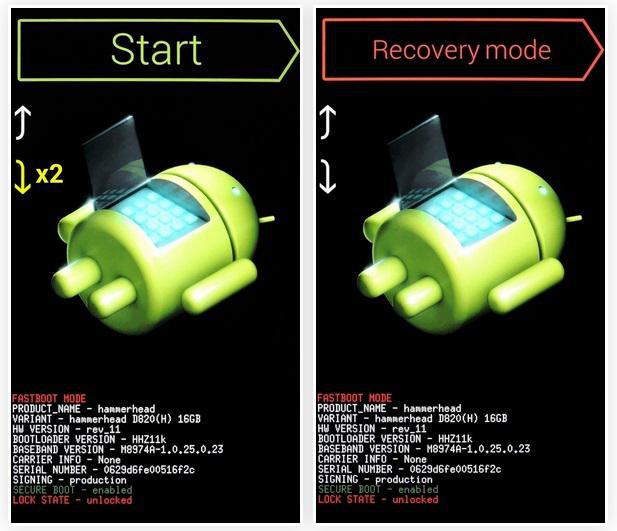
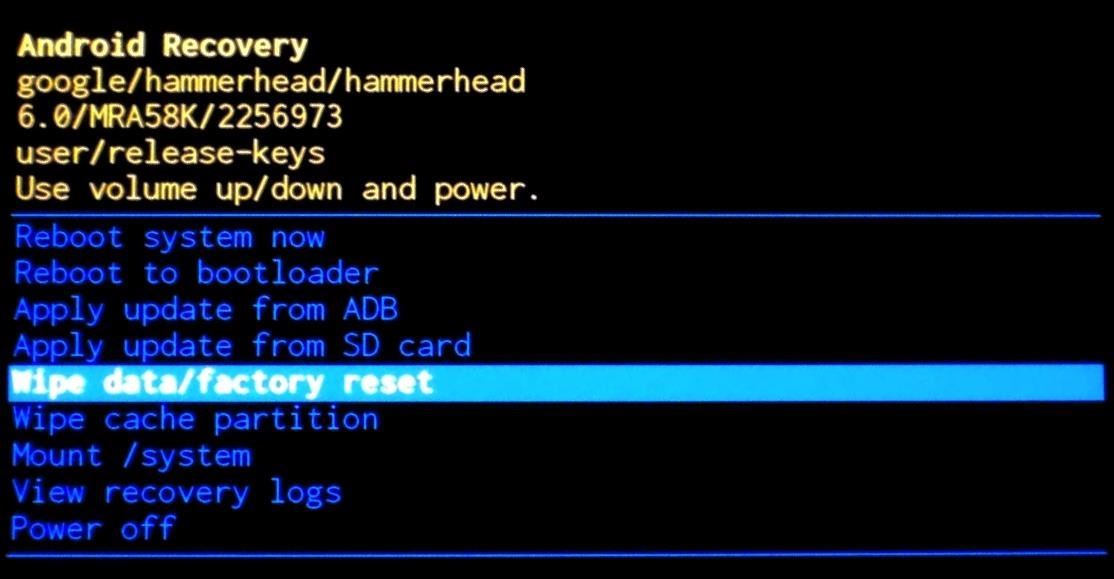
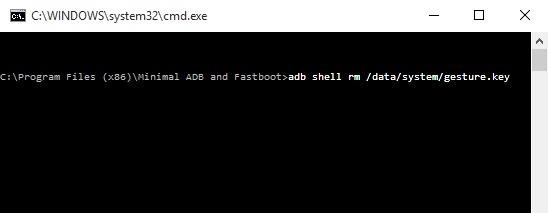
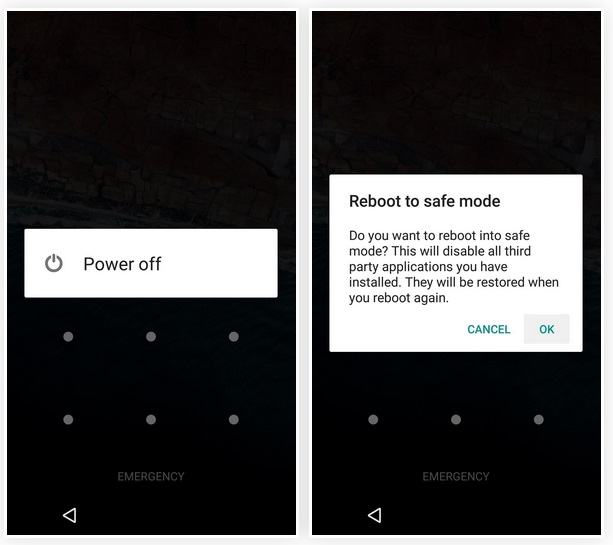
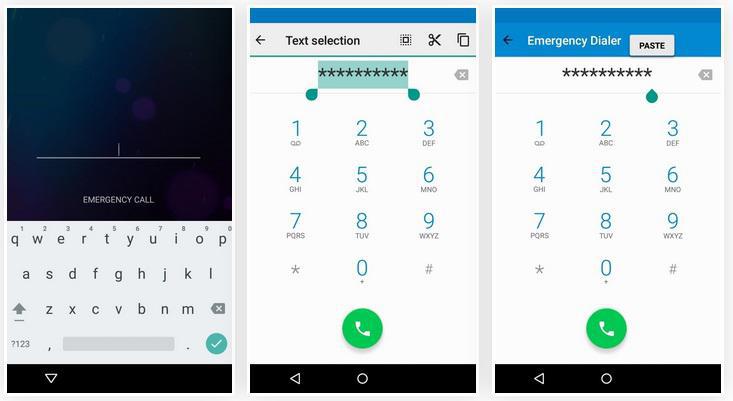
ممنون مطالب مفید بودن
سلام آقا ترو خرا کمکم کنید آیا روش اول مورد اعتماد هستش رمز جدید زدم گوشیم خرابتر نشه یا گوشیم هک نشه توسط کسه دیگری
سلام.من ی گوشی سامسونگj2 دارم دوساله استفاده نکردم رمز ورود به گوشی رو یادم نیست لطفا راهنمایی کنید
سلام و خسته نباشید الان من پترن گوشیم یادم رفته اندرویدش ۹ هست و برای خوموشکردن هم حتی پترن میخاد یعنی عملن نمیشه ریست فکتوریش هم کرد الان راهی هست؟
سلام خدمت شما. هیچکدوم این راهها کمک نکرد. من بعد از شیش ماه گوشیمو روشن کردم اما رمزشو فراموش کردم. ریست فکتوری زدم اما رمز جیمیلم یادم نیس. الان هیچکاری نمیتونم بکنم. چون ریستش کردم رمز حسابی که توش بودم رو میخواد که اونم یادم رفته
سلام میشه بگید adb از کجا دانلود کنم کدوم سایت ؟
کمک کنید چه گلی به سر بگیرم پین گوشی فراموش شده اثر انگشت میزنم ولی پین میخواد مدل گوشیمHonor8 هست نمی خوام اطلاعاتم پاک شه
سلام خسته نباشید من گوشی گرند پریم پلاس دارم الگو را فراموش کردم وقتی دکمه پاور و خانه و ولوم را فشار میدم میاد فرمان موجود نیست لطفا فورا کمکم کنید
تشکر از معلومات مفید تون
سلام خسته نباشید من گوشیم سامسونگ j7 prime هستش من به گوشیم اثر انگشت دادم اما پینو یادم رفته میخوام عوضش کنم اثر انگشت نمیخواد پین میخواد منم بلد نیستم ولی گوشیمو میتونم باز کنم با اثر انگش حالا میترسم یه وقتی گوشیم خاموش بشه فقط باید پینو بزنی لطفا راهنمایی کنید
هر کسی مشکل قفل شدن گوشی سامسونگ داره و یا اینکه الگو خود را فراموش کرده فقط به شماره 09216550948 تو تلگرام پیام بده و مشکلش حل بشه
سلام ببخشید من به گوشیم رمز دادم یک حرف انگلیسی و چهار عدد اما موقع باز کردن رمز فقظ اغداد کار میکنه و حروف انگلیسی بالا نمیان و گوشیم باز نمیشه ممنون میشم راهنمایی بفرمایید
من دوبار تاحالا الگوی درست قفل رو رسم میکنم میگه اشتباهه بعد از find my mobile سامسونگ استفاده می کنم بازش میکنم مشکلش چیه؟ گوشیم j7 2015هستش
سلام
خسته نباشید… لطفا جواب مرا زود تر بدهید
من تبلتم مدل a6سامسونگه که الگو براش گذاشتم اما فراموش کردم الگو رو واز روش دکمه ها استفاده کردم ریست هم نمیشه خاموشم نمیشه حداقل
میشه یه راهنمایی فوری کنید
*** با ریست کردن، تمامی اطلاعات موجود در دستگاه (تصاویر، پیغامها، شمارهها، برنامهها و …) شما پاک خواهد شد***
در صورتیکه مشکلی با این مساله ندارید، میتوانید از این روش برای Hard Reset کردن دستگاه استفاده کنید:
1. با چند ثانیه نگه داشتن دکمه پاور، دستگاه رو خاموش کنید.
2. دستگاه را دوباره روشن کنید.
3. سه دکمه پاور، دکمه افزایش صدا و دکمه Home را به صورت همزمان و به مدت 10 تا 15 ثانیه فشار دهید.
4. با استفاده از دکمههای کم و زیاد کردن صدا، گزینه Factory Rest را انتخاب کرده و دکمه پاور دستگاه را فشار دهید.
5. در مرحله بعد پیغامی مبتنی بر پاک شدن تمامی اطلاعات گوشی به نمایش دآمده که در صورت اطمینان با استفاده از دکمههای کم و زیاد کردن صدا و دکمه پاور Yes… را انتخاب کنید.
6. در منوی بعدی گزینه Reboot… را انتخاب کنید
من با فایلهای این سایت رمز گوشیمو بدون حذف اطلاعات برداشتم، واقعا به درد بخور بود
fa-developers.blog.ir/post/unlock-user-code
سلام دوستان
بعضی گوشی یا تبلتا با هیچ کدوم از این روشا حل نمیشه، اگه واسه شما با روش بالا جواب نداد به سایت پایین برید مشکلتون حل میشه
laptop98.ir/?p=451